
Πίνακας περιεχομένων:
- Συγγραφέας John Day [email protected].
- Public 2024-01-30 08:35.
- Τελευταία τροποποίηση 2025-01-23 14:39.
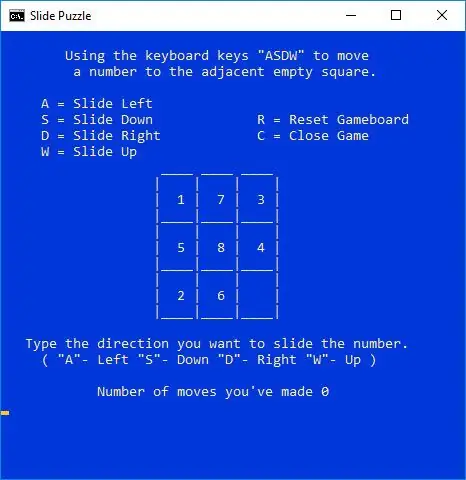
Εισαγωγή Πριν από λίγα χρόνια, είδα αυτό το απλό παζλ διαφανειών παιχνιδιού [«Αρχικό διδακτικό https://www.instructables.com/id/Batch-Game-Slide…], ήταν υπέροχο. Το έφτιαξα, το έπαιξα μερικές φορές αλλά έχασα το ενδιαφέρον λόγω της απλότητάς του. Έχοντας αυτό κατά νου, σκέφτηκα ότι θα μπορούσα να το τροποποιήσω και να προσθέσω μερικές πρόσθετες δυνατότητες. Εδώ είναι το αποτέλεσμα αυτής της σκέψης.
Αυτό το παιχνίδι είναι γραμμένο σε Windows δέσμης ενεργειών δέσμης ενεργειών, έχει πολύ βασικές εντολές και λειτουργίες, αλλά είναι εξαιρετικά απλό και αρκετά αποτελεσματικό στην εφαρμογή. Τα αρχεία δέσμης χρησιμοποιούνται συχνά για την αυτοματοποίηση της εγκατάστασης και της ενημέρωσης λογισμικού, την αντιγραφή και εκτέλεση, την αναζήτηση και εύρεση καταλόγου κ.λπ. Με οποιαδήποτε γλώσσα κωδικοποίησης, η δημιουργία παιχνιδιών χρησιμοποιείται για να βοηθήσει στη διδασκαλία και στην ενίσχυση της μάθησης. Παρόλο που είναι μια βασική γλώσσα, υπάρχει χώρος για τις τροποποιήσεις σας και για την ψυχαγωγική σας απόλαυση.
Τροποποιήσεις: • Οδηγίες χρήστη. • Μέγεθος και χρώμα οθόνης. • Κλείσιμο εντολής παραθύρου. • Βιβλιοθήκη τυχαίων παιχνιδιών. • Μετακίνηση μετρητή.
Δημιουργία επιπέδου δεξιοτήτων: Εύκολο
Χρόνος κατασκευής: 5 λεπτά
Επίπεδο δεξιοτήτων παιχνιδιού: Εύκολο στο δύσκολο
Χρόνος παιχνιδιού: 3 - 8 λεπτά
Πάμε να φτιάξουμε ένα Virtual Slide Puzzle.
Επόμενο μέγεθος και χρώμα οθόνης
Βήμα 1: Μέγεθος και χρώμα οθόνης
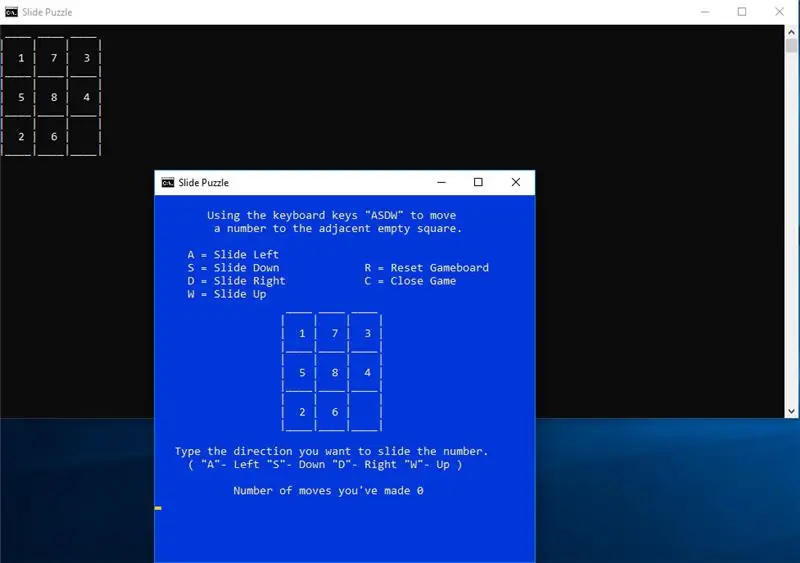
Η 1η τροποποίηση, αυτό το μέρος του κώδικα προστέθηκε μόνο για εμφάνιση, χωρίς να ορίσετε το Πλάτος και το ightψος, έχετε μια μεγάλη περιοχή του τίποτα, χρησιμοποιώντας περιττή ακίνητη περιουσία. Δεν χρειάζεται να το ορίσετε αλλά προσθέτει στη συνολική παρουσίαση. Επιπλέον, εάν κάνετε ένα διάλειμμα στη δουλειά, ένας μικρός πίνακας παιχνιδιών είναι λιγότερο αισθητός. Ορίζεται στην αρχή του κώδικα.
«ρυθμίστε το μέγεθος της οθόνης του παιχνιδιού [Πλάτος, ightψος] Λειτουργία 58, 28
Όσο για το Χρώμα, έχετε διαφορετικές επιλογές. Τα χαρακτηριστικά χρώματος καθορίζονται με 2 δεκαεξαδικά ψηφία - το 1ο είναι το παρασκήνιο. το 2ο είναι το Κείμενο. Δεν χρειάζεται να ορίσετε το φόντο και το κείμενο, αλλά το χρώμα είναι ωραίο. Μπορείτε να το καλέσετε ανά πάσα στιγμή και να αλλάξετε χρώμα κειμένου για να τραβήξετε την προσοχή σε κάτι σημαντικό. Θα πρέπει να διαβάσετε πώς να το κάνετε αυτό. Σε αυτήν την περίπτωση καλείται απλά προσθέτοντας την παρακάτω γραμμή.
«Χρώμα μπλε φόντο με κίτρινο χρώμα 1e
Background0 = Black1 = Navy 2 = Green3 = Aqua4 = Red5 = Purple6 = Yellow7 = White8 = Grey9 = Blue
TextA = Light GreenB = Light AquaC = Light RedD = Light PurpleE = Light YellowF = Bright White
Επόμενες Οδηγίες Χρήστη
Βήμα 2: Οδηγίες χρήστη
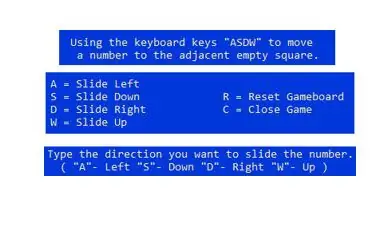
Η 2η τροποποίηση, αυτό το μέρος του κώδικα προστέθηκε για να θυμηθώ τι σημαίνει "ASDW". Επιπλέον, οι οδηγίες χρήσης προσθέτουν στη συνολική παρουσίαση.
Το "Echo" χρησιμοποιείται για να εμφανίσει ακριβώς αυτό που ακολουθεί.
Σημείωση: Υπάρχουν κενά ή καρτέλες μετά την ηχώ για ευθυγράμμιση του πίνακα παιχνιδιών μακριά από την αριστερή πλευρά του περιγράμματος. Εάν αυτά τα διαστήματα ή οι καρτέλες δεν αντιγράφονται σωστά, απλώς προσθέστε κενά ή καρτέλες για να ευθυγραμμίσετε τον πίνακα παιχνιδιών όπου θέλετε να είναι. Δεν υπάρχει επιλογή κεντραρίσματος εντός της δέσμης ενεργειών δέσμης ενεργειών των Windows. Ο ευκολότερος τρόπος για να ευθυγραμμίσετε τον πίνακα παιχνιδιών και το κείμενο είναι να χρησιμοποιήσετε κενά και καρτέλες.
ηχώ Χρησιμοποιώντας τα πλήκτρα πληκτρολογίου "ASDW" για να μετακινήσετε έναν αριθμό ηχώ στο παρακείμενο κενό τετράγωνο
echo.echo A = Slide Leftecho S = Slide Down R = Reset Gameboardecho D = Slide Right C = Close Gameecho W = Slide Up
ηχώ Πληκτρολογήστε την κατεύθυνση που θέλετε να σύρετε τον αριθμό.echo ("A"- Αριστερά "S"- Κάτω "D"- Δεξιά "W"- Πάνω)
Επόμενη εντολή κλεισίματος παραθύρου
Βήμα 3: Κλείσιμο εντολής παραθύρου
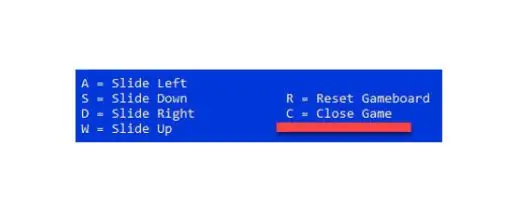
Η 3η τροποποίηση, αυτό το μέρος του κώδικα προστέθηκε για τη διευκόλυνση του κλεισίματος του παιχνιδιού χωρίς τη χρήση του ποντικιού ή των πλήκτρων συντόμευσης. Είναι ένα ωραίο χαρακτηριστικό. Μπορεί να ονομαστεί με διαφορετικούς τρόπους, αλλά ο βασικός κώδικας είναι ο εξής.
«Κλείσιμο Commandexit /B
Σε αυτό το παιχνίδι πρόσθεσα την επιλογή στις υπάρχουσες επιλογές. Μέσα στις επιλογές επιλογής επέλεξα το "C" για τον προφανή λόγο και στη συνέχεια ανέθεσα τι πρέπει να κάνω εάν επιλεγεί το "C".
επιλογή /c WASDRC /nif % errorlevel % == 1 goto moveWif % errorlevel % == 2 goto moveAif % errorlevel % == 3 goto moveSif % errorlevel % == 4 goto moveDif % errorlevel % == 5 goto resetif % errorlevel % = = 6 έξοδος /Β
Επόμενη βιβλιοθήκη τυχαίων παιχνιδιών
Βήμα 4: Βιβλιοθήκη τυχαίων παιχνιδιών
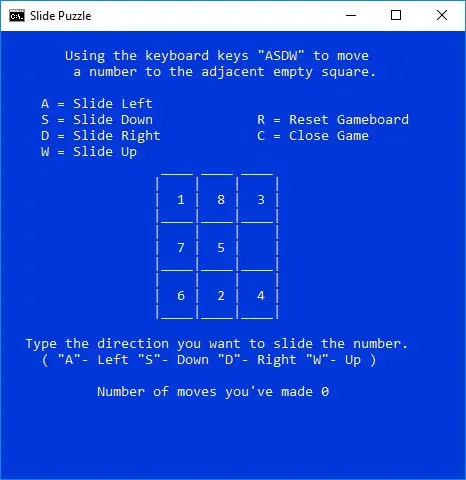
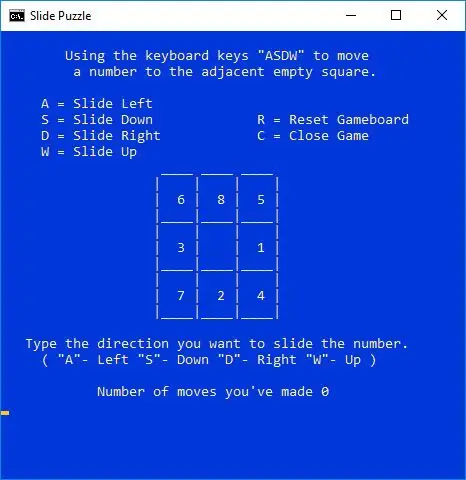
Η 4η τροποποίηση, αυτό το μέρος του κώδικα προστέθηκε για να δώσει στον παίκτη άλλους πίνακες παιχνιδιών. Το τυχαίο σε δέσμες ενεργειών δέσμης ενεργειών των Windows δεν είναι τόσο τυχαίο όσο το όνομά του δείχνει ούτε φιλικό προς την κωδικοποίηση όπως άλλες γλώσσες. Με αυτό κατά νου, κατέληξα να δημιουργήσω μια βιβλιοθήκη με 13 πίνακες. Για να επιλέξετε ένα τυχαίο παιχνίδι επιλέγετε "R" και δημιουργείται ένας αριθμός μεταξύ 0 και 12 και ο κωδικός πηγαίνει στην επιλογή της βιβλιοθήκης και εμφανίζεται το παιχνίδι.
: Επαναφορά 'Randomizerset /a rand =%random%%% 12goto%rand%
Εάν η γεννήτρια τυχαίων αριθμών επιλέξει "0", ο κωδικός θα φτάσει στο: 0
Βιβλιοθήκη: 0set slide1 = 1set slide2 = 7etc.
Επόμενος μετρητής μετακίνησης
Βήμα 5: Μετακίνηση μετρητή
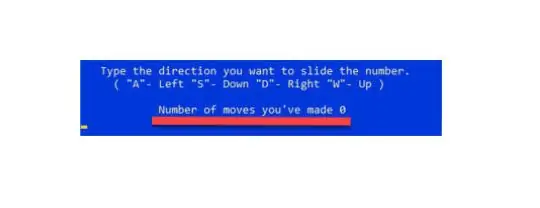
Η 5η τροποποίηση, αυτό το μέρος του κώδικα προστέθηκε για να δώσει στον παίκτη μια πρόσθετη πρόκληση. Μου αρέσει να με αμφισβητούν και έτσι ένα "Move Counter" μου έδωσε τον τρόπο να παρακολουθώ τον αριθμό των κινήσεων που κάνω.
'Count countet = 0
Στη συνέχεια, προσθέστε τον κωδικό του μετρητή, ώστε 1 να προστεθεί στο σύνολο μετά την ολοκλήρωση της κίνησης.
set /a count =%count%+1
Βήμα 6: Κωδικός
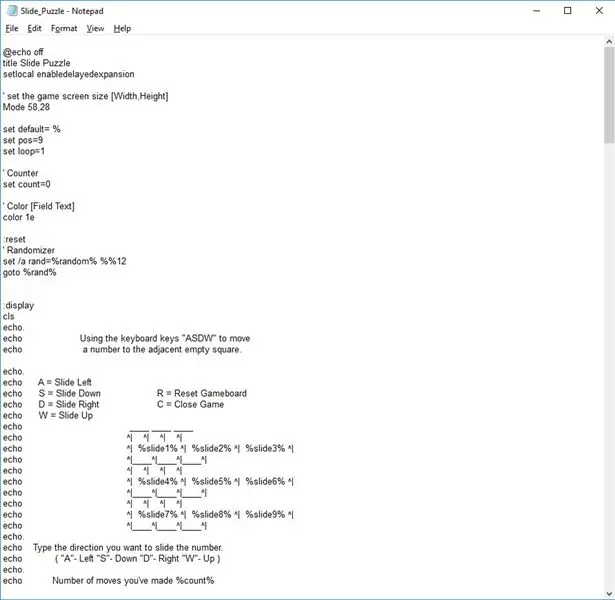
Εδώ είναι ολόκληρος ο κώδικας. Ακολουθήστε τις οδηγίες σχετικά με τον τρόπο δημιουργίας του αρχείου.
Σημείωση: υπάρχουν κενά ή καρτέλες μετά την ηχώ για ευθυγράμμιση του πίνακα παιχνιδιών μακριά από την αριστερή πλευρά του περιγράμματος. Εάν αυτά τα διαστήματα ή οι καρτέλες δεν αντιγράφονται σωστά, απλώς προσθέστε κενά ή καρτέλες για να ευθυγραμμίσετε τον πίνακα παιχνιδιών εκεί που θέλετε να είναι. Δεν υπάρχει επιλογή κεντραρίσματος εντός της δέσμης ενεργειών δέσμης ενεργειών των Windows. Ο ευκολότερος τρόπος για να ευθυγραμμίσετε τον πίνακα παιχνιδιών και το κείμενο είναι να χρησιμοποιήσετε κενά και καρτέλες.
Λόγω της παραπάνω καρτέλας html και του ζητήματος χώρου στην αντιμετώπιση, έχω επισυνάψει το αρχείο. Μπορείτε ακόμα να αντιγράψετε τον παρακάτω κώδικα, αλλά θα πρέπει να προσαρμόσετε το διάστημα.
1) Ανοίξτε την εφαρμογή Σημειωματάριο: Κάντε κλικ στο Κλειδί παραθύρου => πληκτρολογήστε Σημειωματάριο και στη συνέχεια επιλέξτε Εφαρμογή Σημειωματάριο από τη λίστα Καλύτερων αντιστοιχιών rΚάντε κλικ στο Εικονίδιο παραθύρου => πληκτρολογήστε Σημειωματάριο και στη συνέχεια επιλέξτε Εφαρμογή Σημειωματάριο από τη λίστα Καλύτερου αγώνα rΚάντε κλικ στο πλήκτρο παραθύρου + R => Κάντε κλικ Εκτέλεση => Πληκτρολογήστε Σημειωματάριο στο πλαίσιο εισαγωγής Εκτέλεση και κάντε κλικ στο OK.
2) Αντιγράψτε τον κώδικα κάτω από τη γραμμή Apostrophe and Asterisks και, στη συνέχεια, επικολλήστε τον στο Σημειωματάριο.
' *********************************************
@echo offtitle Διαφάνεια Παζλ εντοπισμός τοπικής επέκτασης επέκτασης
«ρυθμίστε το μέγεθος της οθόνης του παιχνιδιού [Πλάτος, ightψος] Λειτουργία 58, 28
set default = %set pos = 9set loop = 1
'Αντίστροφη μέτρηση = 0
'Χρώμα [Κείμενο πεδίου] χρώμα 1ε
: Επαναφορά 'Randomizerset /a rand =%random%%% 12goto%rand%
: displayclsecho.echo Χρησιμοποιώντας τα πλήκτρα του πληκτρολογίου "ASDW" για να μετακινήσετε έναν αριθμό στο διπλανό κενό τετράγωνο.
echo.echo A = Slide Leftecho S = Slide Down R = Reset Gameboardecho D = Slide Right C = Close Gameecho W = Slide Upecho.
ηχώ _ _ _ ηχώ ^| ^| ^| ^| ηχώ ^| % slide1% ^| % slide2% ^| % slide3% ^| echo ^| _ ^| _ ^| _ ^| echo ^| ^| ^| ^| ηχώ ^| % slide4% ^| % slide5% ^| % slide6% ^| echo ^| _ ^| _ ^| _ ^| echo ^| ^| ^| ^| ηχώ ^| % slide7% ^| % slide8% ^| % slide9%^| echo^| _^| _^| _^| echo.echo Πληκτρολογήστε την κατεύθυνση που θέλετε να σύρετε τον αριθμό.echo ("A"- Αριστερά "S"- Κάτω "D"- Δεξιά "W" - επάνω) echo.echo Αριθμός κινήσεων που έχετε πραγματοποιήσει %μετράτε %
επιλογή /c wasdrc /nif % errorlevel % == 1 goto movewif % errorlevel % == 2 goto moveaif % errorlevel % == 3 goto movesif % errorlevel % == 4 goto moveif % errorlevel % == 5 goto resetif % errorlevel % = = 6 έξοδος /Β
: movewif%pos%GEQ 7 goto displayset /a helper =%pos% + 3set /a slide%pos%=! slide%helper%! set slide%helper%=%default%set /a pos =%pos% + 3
set /a count =%count%+1goto display
: moveaif%pos%== 3 goto displayif%pos%== 6 goto displayif%pos%== 9 goto displayset /a helper =%pos% + 1set /a slide%pos%=! slide%helper%! set slide %helper%=%default%set /a pos =%pos% + 1
set /a count =%count%+1goto display
: movesif%pos%LEQ 3 goto displayset /a helper =%pos% - 3set /a slide%pos%=! slide%helper%! set slide%helper%=%default%set /a pos =%pos% - 3
set /a count =%count%+1goto display
: moveif%pos%== 1 goto displayif%pos%== 4 goto displayif%pos%== 7 goto displayset /a helper =%pos% - 1set /a slide%pos%=! slide%helper%! set slide %helper%=%default%set /a pos =%pos% - 1
set /a count =%count%+1goto display
Βιβλιοθήκη: 0set slide1 = 1set slide2 = 7set slide3 = 3set slide4 = 5set slide5 = 8set slide6 = 4set slide7 = 2set slide8 = 6set slide9 =%default%set pos = 9set count = 0gotgo display
: 1set slide1 = 7set slide2 = 1set slide3 = 6set slide4 = 2set slide5 = 5set slide6 = 4set slide7 = 3set slide8 =%default%set slide9 = 8set pos = 8set count = 0gotgo display
: 2set slide1 = 8set slide2 =%default%set slide3 = 2set slide4 = 5set slide5 = 7set slide6 = 3set slide7 = 6set slide8 = 4set slide9 = 1set pos = 2set count = 0gotgo display
: 3set slide1 = 2set slide2 = 8set slide3 =%default%set slide4 = 5set slide5 = 6set slide6 = 1set slide7 = 4set slide8 = 7set slide9 = 3set pos = 3set set = 0gotgo display
: 4set slide1 = 4set slide2 = 8set slide3 = 2set slide4 =%default%set slide5 = 5set slide6 = 1set slide7 = 7set slide8 = 3set slide9 = 6set pos = 4set count = 0gotgot
: 5set slide1 = 6set slide2 = 8set slide3 = 5set slide4 = 3set slide5 =%default%set slide6 = 1set slide7 = 7set slide8 = 2set slide9 = 4set pos = 5set count = 0gotgot
: 6set slide1 = 3set slide2 = 8set slide3 = 5set slide4 = 7set slide5 = 1set slide6 =%default%set slide7 = 2set slide8 = 6set slide9 = 4set pos = 5set count = 0gotgo display
: 7set slide1 = 1set slide2 = 8set slide3 = 3set slide4 = 7set slide5 = 5set slide6 =%default%set slide7 = 6set slide8 = 2set slide9 = 4set pos = 6set set = 0gotgot
: 8set slide1 = 8set slide2 =%default%set slide3 = 6set slide4 = 5set slide5 = 4set slide6 = 7set slide7 = 3set slide8 = 2set slide9 = 1set pos = 2set count = 0gotgot
: 9set slide1 = 1set slide2 = 8set slide3 =%default%set slide4 = 4set slide5 = 3set slide6 = 2set slide7 = 5set slide8 = 7set slide9 = 6set pos = 3set set = 0goto display
: 10set slide1 = 3set slide2 = 6set slide3 = 8set slide4 = 5set slide5 = 1set slide6 = 7set slide7 = 2set slide8 = 4set slide9 =%default%set pos = 9set count = 0gotgo display
: 11set slide1 = 2set slide2 = 7set slide3 =%default%set slide4 = 5set slide5 = 1set slide6 = 4set slide7 = 3set slide8 = 8set slide9 = 6set pos = 3set set = 0goto display
: 12set slide1 = 1set slide2 = 8set slide3 = 2set slide4 =%default%set slide5 = 4set slide6 = 3set slide7 = 7set slide8 = 6set slide9 = 5set pos = 4set set = 0goto display
Βήμα 7: Αποθηκεύστε το αρχείο

1) Κάντε κλικ στο Αρχείο, 2) Κάντε κλικ στην Αποθήκευση, 3) Επιλέξτε τη θέση όπου θα αποθηκευτεί αυτό το αρχείο, 4) Αλλάξτε την Αποθήκευση ως τύπο: από Έγγραφα κειμένου (*.txt) σε "Όλα τα αρχεία", 5) Δώστε στο αρχείο ένα όνομα π.χ. Slide Puzzle.bat, 6) Κάντε κλικ στην επιλογή Αποθήκευση.
Συγχαρητήρια τελειώσατε!
Για να παίξετε, μεταβείτε στο φάκελο όπου τοποθετήσατε το αρχείο και ανοίξτε ή κάντε διπλό κλικ στο αρχείο. Στη συνέχεια παίξτε.
Βήμα 8: Παρατηρήσεις & Περίληψη
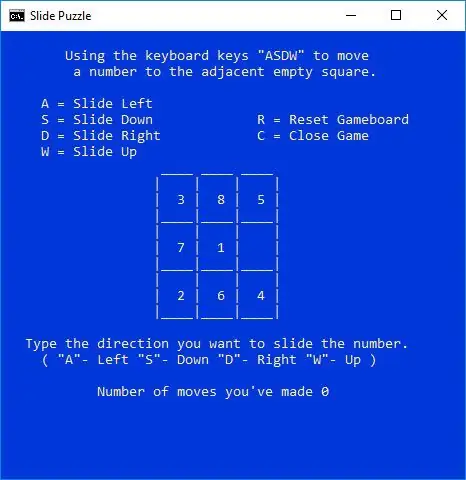
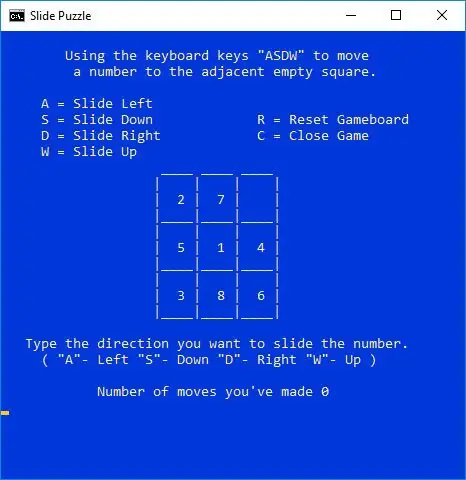
Προειδοποίηση: Εάν κάνετε λάθος αλλαγή στον προαναφερθέντα κώδικα. Θα μπορούσατε, στη χειρότερη περίπτωση, να χαλάσετε τη μέρα σας. Δεν είναι διασκεδαστικό να κυνηγάς λάθη. Αυτό που έμαθα είναι ότι είναι συνήθως ένα απλό λάθος. Μερικές φορές η αντιγραφή κώδικα από html μπορεί να προσθέσει ασυνήθιστους χαρακτήρες ή κενά, τα οποία θα μπορούσαν να επηρεάσουν τη λειτουργία. Αποποίηση ευθυνών: Τροποποιήστε με δική σας ευθύνη.
Παρατηρήσεις 1) Διασκεδαστικό και προκλητικό, 2) Εύκολο να φτιαχτεί και να τροποποιηθεί.3) Εάν δεν λειτουργεί. Στη συνέχεια, επαναλάβετε τον προαναφερθέντα κώδικα και επικολλήστε τον στην εφαρμογή Σημειωματάριο και αποθηκεύστε το αρχείο με την επέκταση.bat.
Περίληψη Αυτή είναι μια διασκεδαστική μικρή εφαρμογή. Είμαι ικανοποιημένος με τα αποτελέσματα αυτού του Slide Puzzle.bat
Ακούστε συμβουλές και λάβετε οδηγίες, ώστε να είστε σοφοί στο τελευταίο σας τέλος.
Συνιστάται:
Σύστημα προειδοποίησης διαφάνειας: 6 βήματα

Σύστημα προειδοποίησης διαφανειών: Στις Brown Dog Gadgets κάνουμε πολύ ροή βίντεο για εργαστήρια και η ρύθμισή μας περιλαμβάνει ένα άτομο στην κάμερα και ένα άλλο άτομο ως παραγωγό που τρέχει το λογισμικό, παρακολουθεί το παράθυρο συνομιλίας και αλλάζει και προχωρά η κάμερα οι διαφάνειες
Ρολόι διαφάνειας: 12 βήματα (με εικόνες)

Slide Clock: Μου αρέσει να σχεδιάζω και να χτίζω ενδιαφέροντα ρολόγια και πάντα κοιτάζω μοναδικούς τρόπους για να εμφανίσω την ώρα. Αυτό το ρολόι χρησιμοποιεί 4 κάθετες διαφάνειες που περιέχουν τους αριθμούς. Τέσσερις βηματικοί κινητήρες τοποθετούν τις διαφάνειες έτσι ώστε να φαίνεται ο σωστός χρόνος στη διάθεση
Ρομπότ εικονικής παρουσίας: 15 βήματα

Ρομπότ εικονικής παρουσίας: Αυτό το κινητό ρομπότ αλληλεπιδρά με το φυσικό του περιβάλλον, αντιπροσωπεύοντας την " εικονική παρουσία " του ατόμου που το ελέγχει από απόσταση. Μπορεί να έχει πρόσβαση ο καθένας, οπουδήποτε στον κόσμο, για να μοιράσει κεράσματα και να παίξει μαζί σας. Το έργο που
Τρισδιάστατη εκτύπωση ηλεκτρικού διακόπτη διαφάνειας (χρησιμοποιώντας μόνο ένα συνδετήρα): 7 βήματα (με εικόνες)

Τρισδιάστατα τυπωμένος ηλεκτρικός διακόπτης διαφάνειας (Χρησιμοποιώντας μόνο ένα συνδετικό χαρτί): Έχω ασχοληθεί με την καλωδίωση των δικών μου μικρών ηλεκτρικών έργων με την πάροδο των ετών, κυρίως με τη μορφή συνδετήρων χαρτιού, αλουμινόχαρτου και χαρτονιού με λιθόστρωτο με ζεστή κόλλα. Πρόσφατα αγόρασα έναν 3D εκτυπωτή (το Creality Ender 3) και πήγα να ψάξω
Κανόνας κυκλικής διαφάνειας φτιαγμένος με κόπτη λέιζερ: 5 βήματα

Κανόνας κυκλικής διαφάνειας φτιαγμένος με κόπτη λέιζερ: Κατέληξα να κάνω αυτόν τον κανόνα διαφάνειας τυχαία. Έψαχνα για κυκλικές κλίμακες καταγραφής και ήξερα ότι οι κανόνες διαφάνειας έχουν κλίμακες καταγραφής. Αλλά η μάζα των αριθμών στα πρότυπα φαινόταν τόσο όμορφη, αποφάσισα να κάνω έναν κανόνα κυκλικής διαφάνειας. Οι σελίδες στο https: // sliderule
